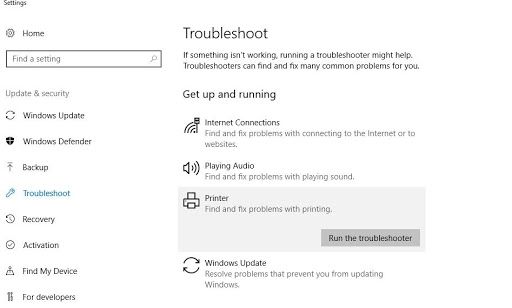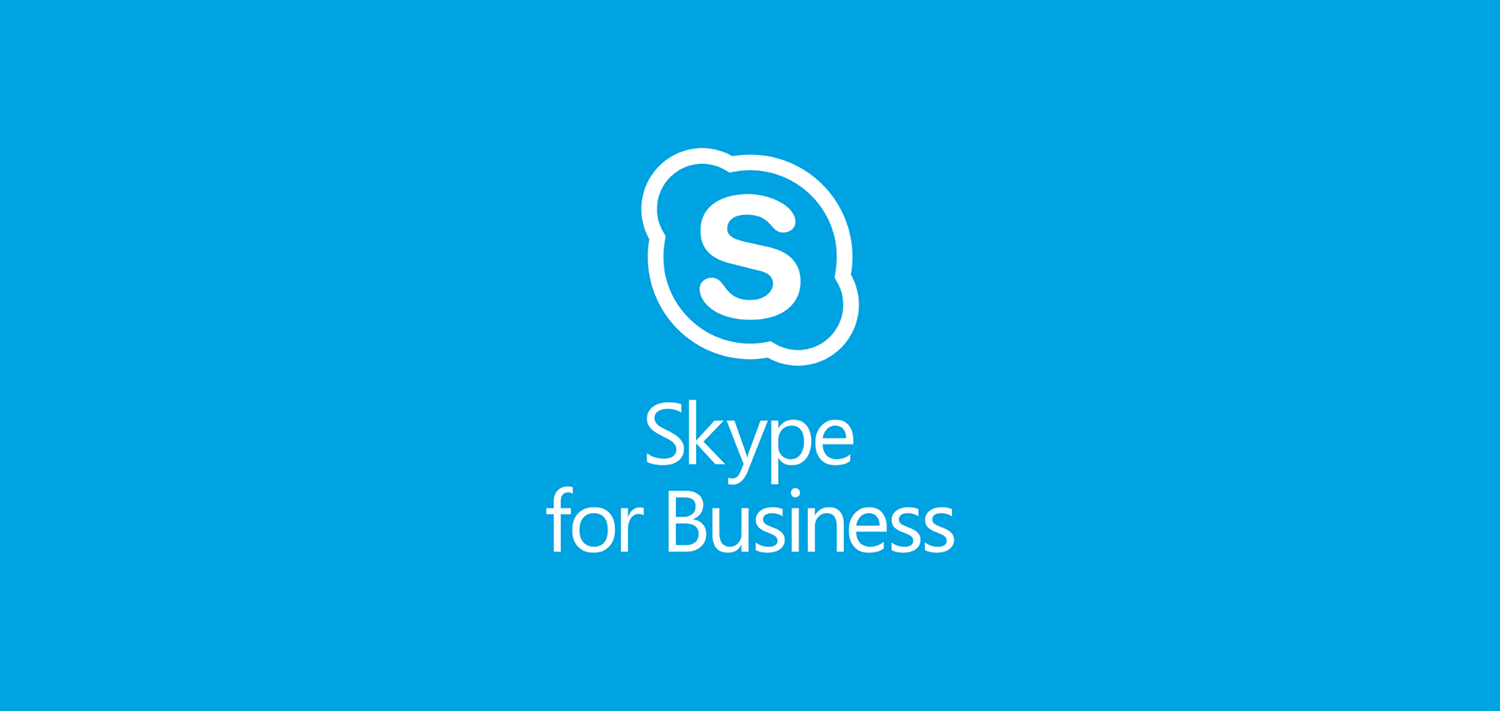में अग्रणी शून्य एक्सेल कई विभिन्न परियोजनाओं में एक बड़ी मदद हो सकती है। हालांकि, वे हमेशा आवश्यक नहीं होते हैं - कभी-कभी आप उन्हें चाहते हैं, कभी-कभी आप नहीं करते हैं। इस लेख में, आप सीख सकते हैं कि अपने स्प्रैडशीट में अग्रणी शून्य को कैसे नियंत्रित किया जाए, और अपने वर्तमान कार्य के आधार पर विभिन्न मोड के बीच स्विच करें।

एक अग्रणी शून्य कोई 0 अंक है जो संख्या स्ट्रिंग में पहले नॉनजरो अंक से पहले आता है। उदाहरण के लिए, स्ट्रिंग '001' में दो प्रमुख शून्य हैं। इस में स्वरूपण एक्सेल डेटा के एक विशाल सेट के साथ काम करते समय, संगठन बनाना और बहुत आसान छाँटना उपयोगी हो सकता है।
पढ़ें : एक्सेल में सीरीज का नाम कैसे बदलें
यदि आप प्रत्येक अग्रणी शून्य को स्वयं लिखना चाहते हैं, तो एक्सेल के साथ स्वचालित रूप से जोड़ने के लिए बहुत सारे तरीके हैं।
एक्सेल में अग्रणी शून्य कैसे जोड़ें
में अग्रणी शून्य जोड़ने के विभिन्न तरीके हैं एक्सेल । आइए उन संभावनाओं का पता लगाएं जो आपकी आवश्यकताओं के अनुरूप हों।
विधि 1. प्रारूप कक्ष मेनू का उपयोग करें
- उन सभी कक्षों का चयन करें जिन्हें आप संपादित करना चाहते हैं और अग्रणी शून्य जोड़ें। आप अपने कर्सर को खींचकर या पकड़कर ऐसा कर सकते हैं खिसक जाना अपने माउस के साथ क्लिक करते समय अपने कीबोर्ड पर कुंजी।

- अपने चयन पर राइट-क्लिक करें, फिर चुनें प्रारूप कोशिकाएं । वैकल्पिक रूप से, उपयोग करें Ctrl + 1 खिड़की तेज खोलने के लिए कीबोर्ड शॉर्टकट।

- चुनते हैं रिवाज से वर्ग अनुभाग।

- की कोई भी संख्या टाइप करें ० टाइप इनपुट फ़ील्ड में। हमारे उदाहरण में, हमने 6 अंकों की स्ट्रिंग का उपयोग किया है, जिसका अर्थ है कि हम 000000 में टाइप करेंगे।

- दबाएं ठीक है बटन। आपके चयन के सभी नंबरों में अग्रणी राशि के अनुरूप राशि होनी चाहिए। कृपया ध्यान दें कि यह विधि आपकी कोशिकाओं के मूल्य को नहीं बदलती है! प्रमुख शून्य सिर्फ दिखने के लिए हैं।
विधि 2. TEXT फ़ंक्शन का उपयोग करें
यदि आप पाठ के साथ काम कर रहे हैं और संख्या मान नहीं हैं, तो आप पाठ फ़ंक्शन का उपयोग करके अग्रणी शून्य जोड़ सकते हैं।

टूलबार खेल में दूर नहीं जाएगा
TEXT सूत्र का उपयोग करके अग्रणी शून्य जोड़ने के लिए, आप निम्नलिखित का उपयोग करना चाहेंगे:
= पाठ ( सेल , ' शून्य की संख्या ') उदाहरण के लिए = पाठ (A1, '000000')
यह एक निश्चित लंबाई बनाने जा रहा है, हमारे मामले में 6-वर्ण का पाठ स्ट्रिंग। ध्यान दें कि यह विधि इसे बनाती है ताकि आप गणनाओं और अन्य सूत्रों के लिए अपने मूल्यों का उपयोग करने में असमर्थ हों।
विधि 3. REPT और LEN फ़ंक्शंस का उपयोग करें
एक पाठ स्ट्रिंग के लिए अग्रणी शून्य जोड़ने के लिए एक अलग दृष्टिकोण REPT और LEN फ़ंक्शन का एक साथ उपयोग करके है। फिर, इस विधि का पालन करके आप कार्य और गणना का उपयोग जारी रखने में सक्षम नहीं होंगे।

सूत्र इस प्रकार है:
= REPT (0, शून्य की संख्या -LEN ( सेल )) और सेल उदाहरण के लिए = REPT (0, 6-LEN (A1)) और A1
ऐसा करने से, एक्सेल स्वचालित रूप से आपके A1 सेल में मूल्य के लिए कई अग्रणी शून्य जोड़ देगा, जब तक कि यह 6 वर्ण लंबा स्ट्रिंग नहीं बनाता है।
विंडोज़ डिवाइस या संसाधन विंडोज़ 10 के साथ संवाद नहीं कर सकता
एक्सेल में अग्रणी शून्य कैसे निकालें
यदि आप अपने सामान्य संख्यात्मक मूल्यों पर वापस लौटना चाहते हैं, तो चिंता न करें - यह संभव है। उपयोग करने के लिए कुछ तरीके हैं जो आपके दृष्टिकोण को बेहतर तरीके से फिट कर सकते हैं।
विधि 1. फ़ाइल स्वरूप बदलें

- उन सभी कोशिकाओं का चयन करें जिन्हें आप वापस लाना चाहते हैं और प्रमुख शून्य को हटा दें।
- पर स्विच करें घर अपनी विंडो के शीर्ष पर पाए गए रिबन इंटरफ़ेस का उपयोग करके टैब।
- में संख्या अनुभाग, आपको विशेष प्रदर्शित करने वाला एक ड्रॉप-डाउन मेनू दिखाई देगा। अन्य विकल्प खोलने के लिए इस मेनू पर क्लिक करें।
- चुनते हैं आम । ऐसा करने से आपकी कोशिकाएँ डिफ़ॉल्ट स्वरूपण में वापस आ जाएंगी।
विधि 2. पाठ को संख्या में बदलें

यदि आपने अग्रणी शून्य जोड़ने के लिए अपने संख्यात्मक मानों को पाठ में बदल दिया है, तो आप इसे वापस संख्याओं में बदलना और 0 खोना चाह सकते हैं। ऐसा करने का सबसे आसान तरीका उस सेल का चयन करना है जिसे आप कनवर्ट करना चाहते हैं, फिर पीले विस्मयादिबोधक चिह्न पर क्लिक करें। (सेल के निचले-दाएं कोने।)
ड्रॉप-डाउन मेनू से, बस चयन करें संख्या में परिवर्तित करें । आप तुरंत देखेंगे कि यह अपने मूल संख्यात्मक मान में बदल गया है।
अंतिम विचार
यदि आपको एक्सेल और अन्य कार्यालय अनुप्रयोगों के लिए किसी और सहायता की आवश्यकता है, तो हमारी सहायता करने के लिए 24/7 उपलब्ध हमारी ग्राहक सेवा टीम तक पहुंचने में संकोच न करें। उत्पादकता और आधुनिक दिन प्रौद्योगिकी से संबंधित अधिक जानकारीपूर्ण लेखों के लिए हमारे पास लौटें!
क्या आप हमारे उत्पादों को सर्वोत्तम मूल्य पर प्राप्त करने के लिए प्रचार, सौदे और छूट प्राप्त करना चाहेंगे? नीचे अपना ईमेल पता दर्ज करके हमारे न्यूज़लेटर की सदस्यता लेना न भूलें! अपने इनबॉक्स में नवीनतम प्रौद्योगिकी समाचार प्राप्त करें और अधिक उत्पादक बनने के लिए हमारे सुझावों को पढ़ने के लिए सबसे पहले बनें।
यह भी पढ़ें
> दो एक्सेल फाइलों की तुलना कैसे करें
> एक्सेल में एक ट्रेंडलाइन कैसे जोड़ें
> एक्सेल में मानक विचलन बार कैसे जोड़ें
> एक्सेल में कॉलम को कैसे स्विच करें